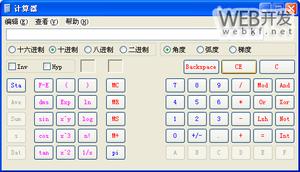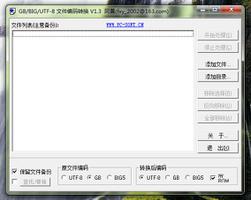如何在windows重命名用户文件夹,设置更好的文件名
您是否很难在Windows电脑上快速找到特定文件?原因之一可能是您没有正确命名文件。
在开始在Windows上命名文件之前,请务必牢记特定规则。为了帮助您保持井井有条并防止您遇到不愉快的意外,我们提供了您应该了解的在操作系统上命名文件的重要技巧列表。
1. 不要在文件名开头使用任何标点符号
您可以在文件名开头使用句点和其他受支持的字符,例如括号、破折号、逗号和下划线。然而,仅仅因为它们受到支持并不意味着您应该使用它们。
您应该始终以文件最重要的标识符(例如日期)开始文件名。请记住,当您按文件名对文件进行排序时,Windows 会按字母/数字顺序排列它们,因此请考虑在命名文件时如何利用这一点。
2. 不要在文件名中使用特定的标点符号
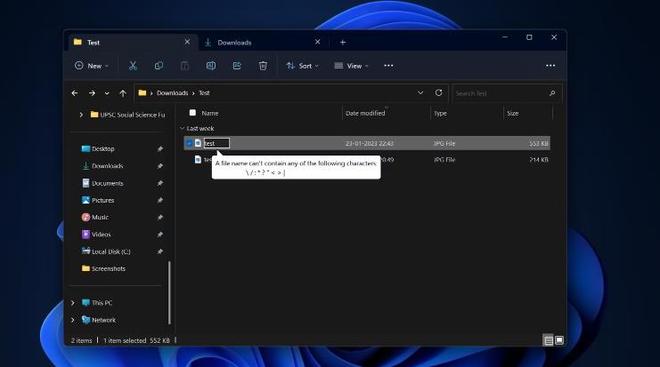
虽然您可以按照自己想要的方式命名文件,但可以使用的字符存在一些限制。Windows 操作系统不允许文件名中包含某些字符,其中包括:
- <(小于)
- >(大于)
- : (冒号)
- “(双引号)
- /(正斜杠)
- \(反斜杠)
- | (竖条或竖管)
- ?(问号)
- *(星号)
您可以在文件名中的任何位置使用空格,但请注意某些软件无法识别带有空格的文件。您可以使用下划线、破折号和驼峰式大小写来代替空格(例如,使用 FileName 而不是 File Name)。
3. 让你的文件名简短明快
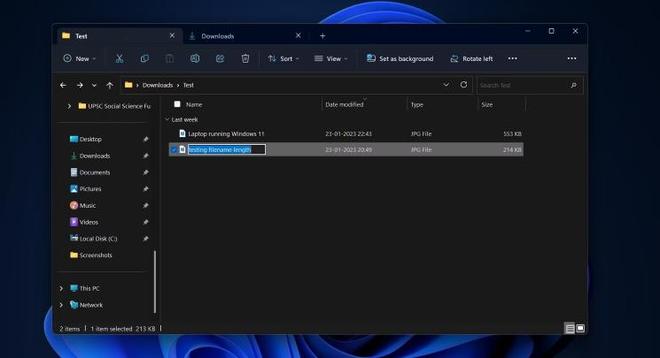
Windows 10 和 11 支持文件名最多包含 260 个字符,这意味着您可以将许多详细信息填充到文件名中。但是,您的目标不应是达到 260 个字符的限制。理想情况下,文件名不应超过 35 个字符。
话虽如此,有时保持文件名较长可能是值得的。如果您认为长文件名比短文件名更有益,那么您应该毫不犹豫地确保它是唯一的且结构一致。
4. 不要在文件名中使用特定的保留字
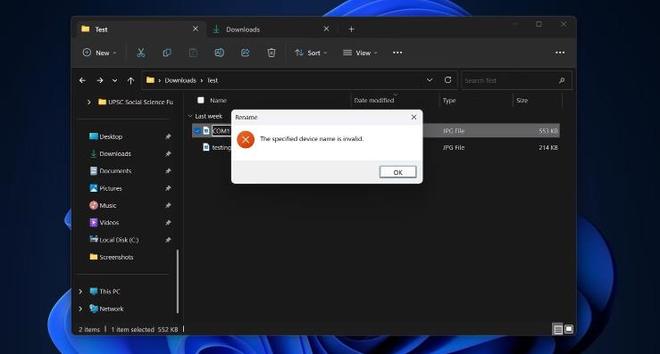
在 Windows 11 和 10 中命名文件时,您应该记住,不能在文件名中使用某些保留字:
- 在
- PRN
- 辅助设备
- 零点
- COM0 至 COM9
- LPT0 至 LPT9
还值得注意的是,上述保留名称后跟扩展名也不允许用作文件名。例如,您不能使用 NUL.txt 作为文件名。
5. Windows 上的文件名不区分大小写
Windows 11和10不需要正确输入文件名的大小写,这意味着“Test”和“test”是相同的。当您在确切位置对文件使用相同名称时,您的电脑会通知您已经存在同名文件。您的电脑还会询问您是否要将文件重命名为“测试”,后跟括号中的数字。
需要注意的是,您可以在括号中没有数字的文件中使用相同的名称,只要它们不在确切的位置即可。因此,如果您想在文件中使用相同的名称,则必须将它们保存在不同的位置。
6.了解如何一次重命名多个文件
如果您认为在 Windows 上命名文件时犯了各种错误,并且现在想要纠正错误,则可以使用文件资源管理器、命令提示符或 PowerShell在 Windows 中轻松批量重命名文件。如果您认为在那里犯了错误,您还可以批量重命名文件扩展名。
7.你可以在文件名中使用表情符号来增添趣味
在 Windows 上命名文件的最酷方法之一是选择表情符号而不是单词。您可以在 Windows 文件的名称中使用任何您想要的表情符号。如果最适合您,您还可以混合文字和表情符号;在文件名中的任何位置使用表情符号没有限制。
虽然表情符号可能没有多大用处,但如果使用得当,它们可以使文件名更具表现力。
8. 在文件名中包含日期以使其具有描述性
您可以在 Windows 上的文件名中使用日期。一些最常见的日期书写方式包括 YYYY-MM-DD、YYYYMMDD、YYMMDD 和 YYMM 格式。但是,您不能使用 YYYY/MM/DD,因为文件名中不支持正斜杠字符。
您可以从支持的格式中选择最适合您的格式。但为了确保您不会费尽心思找到确切的文件名,您应该首先使用最重要的日期和时间部分。如果年份是您最重要的组成部分,您应该首先使用它。
9. 确保你的文件名包含足够的上下文
不同的人可能对合适的文件名有不同的看法。但从广义上讲,一个好的文件名虽然简短,但具有足够的描述性,可以帮助您快速理解其中的内容。如果您有一台电脑可供家庭中的每个人使用,您还需要以家庭中其他人都可以理解其内容和上下文的方式命名它们。
换句话说,如果您保留文件供所有人查看,则应该选择能够讲述其内容的内容。
10. 使用搜索语法命令搜索确切的文件
能够在Windows上快速找到确切的文件并不像你想象的那么简单。如果您在文件资源管理器搜索框中键入某些内容,它将显示包含您刚刚键入的内容的文件清单。因此,您很难在文件资源管理器中找到确切的文件。
例如,如果您正在查找名为Windows.11的文件,并希望您的电脑向您显示确切的文件,而不是包含“windows”和“11”的文件列表,您可以键入“名称:Windows.11” “在文件资源管理器搜索框中。这只会显示您正在查找的确切文件。
除了“名称”搜索语法之外,一些流行的搜索语法还包括“种类”、“大小”和“日期”。如果您在文件资源管理器搜索栏中键入“大小:54 KB”,它将显示大小恰好为 54 KB 的文件列表。我们展示了如果您遇到任何问题,如何修复文件资源管理器搜索不起作用的问题。
通过这些技巧在 Windows 上获得更好的文件名
人们常常忽视在电脑上正确命名文件名的重要性。但通过上述提示,您可以成为命名文件的专家。需要一些时间来适应我们刚刚分享的所有内容。当然值得记住它们,因为它们可以提高您的工作效率,并且肯定可以帮助您在文件资源管理器或您可能使用的任何其他第三方文件管理工具中创建更有组织的环境。
以上是 如何在windows重命名用户文件夹,设置更好的文件名 的全部内容, 来源链接: utcz.com/dzbk/940360.html